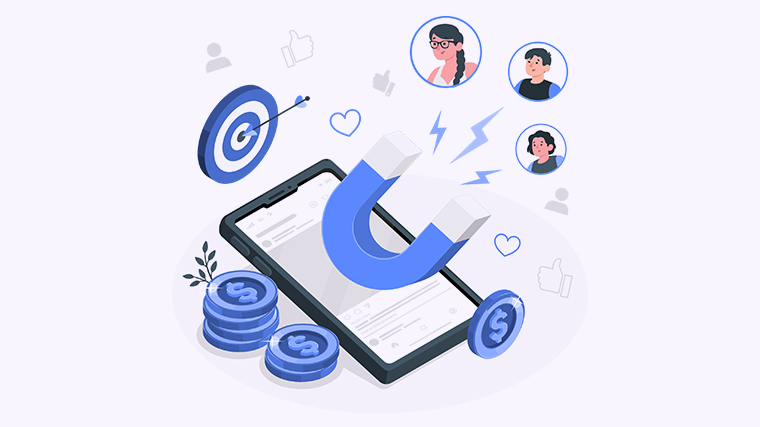
在
亚马逊上开店的过程中很多人都会被变体弄得不知所措,因为变体相关的内容确实非常多,而且容易弄混,特别是在添加设置变体的时候,很多人不知道怎么弄父体和子体,下面说说
亚马逊变体的添加方法。
亚马逊变体怎么添加?
其实合并变体的方式有很多,介绍一下用模板合并变体的方法。我比较喜欢用先建立子体商品单独的listing,然后再用模板新建父体商品,用模板合并变体,这样也方便以后的拆分。
用模板合并变体的方法:
1.请您通过这个页面,下载商品所在节点对应的高级模板(非LITE版):
https://sellercentral.amazon.com/listing/download?language=en_US&languageSwitched=1
请注意:如果您下载的模板中没有“VariationTheme”、“RelationshipType”、“Parent
SKU”、“Parentage”这四栏,那么就说明这个分类不支持父子变体。
第1步:选择您要销售的商品的类型
第2步:选择模板的类型
2.打开表格中名为“Template”的工作表,第4行,填写父商品的信息:
(1)“SellerSKU”栏为父商品自定义一个SKU;
(2)“Title/item_name”栏为父商品自定义一个标题;
(3)“UpdateDelete”栏填写“Update”;
(4)“ProductID”和“ProductIDType”两栏不需要填写;
(5)“Parentage”栏填写“Parent”,“VariationTheme”根据名为“Valid
Values”工作表中的对应有效值填写,如“color”等;
(6)“RelationshipType”、“ParentSKU”两栏不需要填写;
(7)填写其他必填信息,如“ProductName”、“ProductDescription”、“KeyProduct
Features/Bulletpoint”等等;
注意:前3行为系统自带值,请勿对其做任何修改,包括字体、删除等,修改后系统会无法正确读取您的模板。("feed_product_type"和"item_type"选择默认的即可,父商品的标题不会显示在listing页面上,但是一定要写,否则会出现标题出现“违规词”而不能正常显示。)
3.第5行往下,依次填写子商品的信息:
(1)“SellerSKU”栏填写子商品对应的SKU;
(2)“UpdateDelete”栏填写“PartialUpdate”;
(3)“ProductID”栏填写子商品的ASIN码,如B00XXXX,“ProductIDType”栏填写“ASIN”;
(4)“Parentage”栏填写“Child”,“ParentSKU”栏填写第4行中自定义的父商品的SKU,“Relationship
Type”栏填写“Variation”,“VariationTheme”栏填写与父商品一致。
请注意:如果“Variation
Theme”栏填写的是“Color”,那么表格中的"Color"-"color_name"列需要填写子商品相应的颜色名称,且各子商品的color值不能相同。同理也适用于其他变体主题。
4.模板填写完成后,请将其另存为“文本文件(制表符分隔)”格式。建议您将原始模板文件备份。
5.请您在
卖家后台,通过“库存>批量上传商品>上传您的库存文件>第2步-上传文件”上传您填写好的模板:
(1)“文件类型”选择“库存文件”;
(2)“文件上传”,选择您保存的“文本文件(制表符分隔)”文件;
(3)“处理报告格式”选择“Excel”;
(4)点击“上传”。
6.完成填写后进行上传,“批量上传商品”页面的“监控上传状态”栏里会显示相应的“上传状态”信息,同时有这次通过模板上传对应的“批量编号Batch
ID”。
如果上传失败,您可以点击“下载处理报告”,进行更详细的了解和处理,报告中会显示报错的原因,如果实在不行,就将批量编号发送给客服,询问原因及解决方法。
二、亚马逊怎么把变体拆分出来?
变体拆分比较简单,直接在亚马逊后台
库存管理页面删除就可以了,这里是指用上面的方法建立的变体,如果是其他方法的,建议把原有listing的一些信息都保存下来,以防删除后listing内容消失。
亚马逊的变体添加方法就是以上内容了,其实想要弄清楚变体就要知道父体和子体的关系,然后什么是真体和假体等,这些基本的概念弄清楚之后就知道怎么去设置添加并进行推广了。